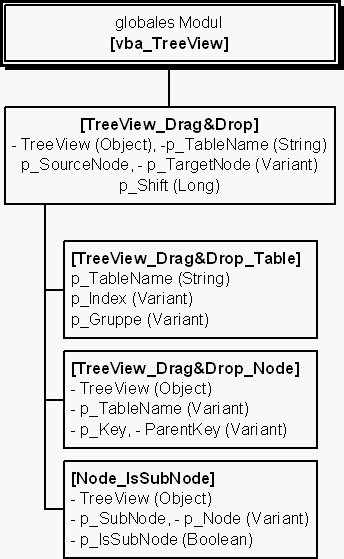
Ausgabe 04/2001
Im letzen Teil dieser Artikelfolge widmen wir uns ganz der Drag&Drop–Funktion des TreeView-Controls. Das TreeView-Steuerelement eignet sich hervorragend dazu Strukturen und hierarchische Beziehungen kompakt abzubilden. Leider haben Strukturen und Beziehungen die „schlechte“ Angewohnheit sich zu ändern. Mit herkömmlichen Mitteln ist dieser Tatsache oft nur mühsam beizukommen: Programmieraufwand, Nutzen und Anwenderfreundlichkeit kollidieren dabei nicht selten. Mit Hilfe eines TreeView und dessen Drag&Drop - Funktion lässt sich relativ leicht Abhilfe schaffen. Zudem ist vielen Anwendern die Drag&Drop– Funktion vom Windows-Explorer bekannt.
Bevor wir uns an die Umsetzung begeben, müssen wir noch einige grundsätzliche Überlegungen machen. Die Daten, die in der Strukturansicht verändert und verschoben werden, müssen auch wieder in die Tabellen zurückge¬schrieben werden. Leider nimmt uns Access diese Arbeit nicht wie gewohnt ab. Welche Vorgehensweise empfiehlt sich beim Drag&Drop? Vielleicht ist Ihnen ja schon folgender Gedanke gekommen: lassen wir den Anwender im TreeView verschieben und verändern wie er möchte und sichern die Daten anschließend, nach Aufforderung, in die Datenbank zurück.
Diese Vorgehensweise hört sich einfach an, stößt aber in der Praxis auf einige Probleme. Für unserBeispiel hätte dieses Vorgehen fast noch funktionieren können, da wir die Struktur in einer einzigen Tabelle abbilden (per AutoJoin). Aber genau dieser Umstand ist es auch der uns Probleme bereitet. Excel-Anwendern ist eine vergleichbare Situation unter dem Begriff Zirkelbezug bekannt. Ein Zirkelbezug ist eine Formel in einer Zelle, die sich auf sich selbst bezieht. Genauso so ist es theoretisch möglich, dass ein Eintrag sich selbst oder einem seiner untergeordneten Einträge untergeordnet würde. Während Sie die ersten Möglichkeit noch mit Feldrestriktionen in der Form [Index#] [Gruppe#] beikommen, ist die zweite Möglichkeit doch ein bißchen aufwendiger zu verhindern. Wenn kein AutoJoin sondern mehrere Tabellen als Quelle im TreeView verwendet werden, können Tabellenrestriktionen, wie zum Beispiel die Einhaltung der referentiellen Integrität, das Rücksichern der Daten in die Tabellen erschweren oder gar verhindern. Aus diesen Gründen ist es ratsam die Aktualisierung der Daten zuerst bzw. sofort nach jedem Drag&Drop–Vorgang durchzuführen. Wenn diese Aktion erfolgreich war, kann das TreeView im zweiten Schritt der neuen Situation angepasst werden.
Zunächst wollen wir die Drag&Drop-Funktion in Ihre elementaren Schritte zerlegen. Die Funktionen in Listing 1 und 2 kann man sich eine nach der anderen vornehmen und besprechen, da jede Funktion einen solchen Schritt beinhaltet.
Dabei stellen die Prozeduren im Listing 1 die Ereignisse der Drag&Drop-Aktion im Klassenmodul des Formulars dar und die Funktionen im Listing 2 erledigen die mühsame Arbeit der Aktualisierung der Daten in der Tabelle und im TreeView.
In der schematischen Abbildung 1 sehen Sie die Erweiterung des globalen Moduls um die Funktionen zur Implementierung der Drag&Drop-Funktion. Auch hier arbeiten die Funktionen unabhängig vom betroffenen TreeView oder der betroffenen Tabelle, diese Informationen werden allesamt der Basis-Funktion übergeben, die diese wiederum sinnvoll an die untergeordneten Funktion zur Aktualisierung der Tabelle und der Strukturansicht weitergibt. Vorher und dazwischen sind allerdings einige Plausibilitätsuntersuchungen bzw. Abbruchbedingungen nötig.
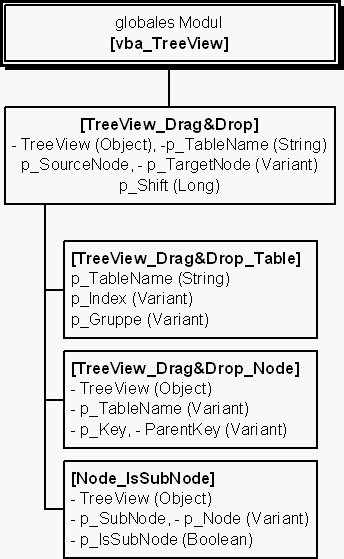

'* Globale Variablen werden in der Formularklasse verwendetPrivate g_SourceKey As StringPrivate g_TargetKey As String'a)*** Drag'N'Drop bei gedrückter linker Maustaste auslösen ***Private Sub TreeView_MouseDown(ByVal Button As Integer, _ ByVal Shift As Integer, _ ByVal x As Long, _ ByVal y As Long)On Error GoTo RunError Select Case Button Case acLeftButton '* Quellknoten ermitteln und speichern g_SourceKey = Me![TreeView].HitTest(x, y).Key End SelectRunError: Select Case Err.Number Case 0 Case 91 '* kein Node markiert (x,y nicht verfügbar) Err.Clear Case Else MsgBox Err.Description, vbCritical, "No. " & Err.Number End SelectEnd Sub'b)*** Ereignis beim Ziehen mit der Maus über das TreeView ***Private Sub TreeView_OLEDragOver(Data As Object, Effect As Long, _ Button As Integer, Shift As Integer, _ x As Single, y As Single, _ State As Integer) '* Knoten markieren, über den beim Drag'N'Drop gezogen wird Set Me![TreeView].DropHighlight = Me![TreeView].HitTest(x, y)End Sub'c)*** Drag'N'Drop ausführen ***Private Sub TreeView_OLEDragDrop(Data As Object, Effect As Long, _ Button As Integer, Shift As Integer, _ x As Single, y As Single)On Error GoTo RunError Dim tvw As Object Dim ndX As Node Dim yon As Boolean '* YesOrNot '* Zielknoten ermitteln und speichern g_TargetKey = Me![TreeView].HitTest(x, y).Key '* Drag'N'Drop auslösen yon = TreeView_DragDrop(TreeView:=Me![TreeView], _ p_TableName:="tbl_Struktur", _ p_SourceNode:=g_SourceKey, _ p_TargetNode:=g_TargetKey, _ p_Shift:=Shift) '* DropHighlight entfernen Set Me![TreeView].DropHighlight = Nothing Set tvw = Me![TreeView] '* Aktuell markierten Knoten ermitteln Set ndX = tvw.SelectedItem '* Node-Klick-Ereignis anstossen Call TreeView_NodeClick(ndX) Me.RefreshRunExit: '* globale Variablen zurücksetzen g_SourceKey = "" g_TargetKey = ""RunError: Select Case Err.Number Case 0 '* Kein Fehler aufgetreten Case 91 '* Kein Objekt verfügbar HitTest nicht erfolgreich Err.Clear Case Else MsgBox Err.Description, vbCritical, "No. " & Err.Number End SelectEnd Sub'a)* Basisfunktion, die die Funktionen zur Aktualisierung der Daten'* in Tabelle und TreeView verwaltet Public Function TreeView_DragDrop(ByVal TreeView As Object, _ ByVal p_TableName As String, _ ByVal p_SourceNode As Variant, _ ByVal p_TargetNode As Variant, _ ByVal p_Shift As Long) As BooleanOn Error GoTo RunError Dim tof As Boolean TreeView_DragDrop = False '* Plausibilitäts-Kontrolle * '* Ist Quell- und Zielknoten identisch, dann Abbruch! If p_SourceNode = p_TargetNode Then GoTo RunError '* Wurden gültige Quell- und Zielknoten übergeben? If p_SourceNode = "" Then GoTo RunError If p_TargetNode = "" Then GoTo RunError '* Wenn Ziel-Knoten ein untergeordneter Knoten ist, dann Abbruch If TreeView_IsSubNode(TreeView:=TreeView, _ p_SubNode:=p_TargetNode, _ p_Node:=p_SourceNode) = True Then GoTo RunError '* Wenn in gleiche Ebene verschoben werden soll (gedrückte ALT-Taste), ... If p_Shift = acAltMask Then '* ... dann übergeordneten Knoten ermitteln! p_TargetNode = TreeView.Nodes(p_TargetNode).Parent.Key End If '* Drag'N'Drop in Tabelle und TreeView ausführen * '* neuen Knotenzuordnung in der Tabelle vornehmen tof = TreeView_DragDrop_Table(p_TableName:=p_TableName, _ p_Index:=p_SourceNode, _ p_Gruppe:=p_TargetNode) '* Wenn Aktion fehlgeschlagen, dann Abbruch! If tof = False Then GoTo RunError '* neue Knotenzuordnung im TreeView vornehmen tof = TreeView_DragDrop_Node(TreeView:=TreeView, _ p_TableName:=p_TableName, _ p_Key:=p_SourceNode, _ p_ParentKey:=p_TargetNode) '* Wenn Aktion fehlgeschlagen, dann Abbruch! If tof = False Then GoTo RunError TreeView_DragDrop = TrueRunError: Select Case Err.Number Case 0 '* kein Fehler '* - kein übergeordneter Node (Parent) vorhanden '* - kein Node markiert Case 91: p_TargetNode = Null Resume Next Case Else MsgBox Err.Description, vbCritical, "No." & Err.Number End SelectEnd Function'b)* Funktion aktualisiert Daten in TabellePublic Function TreeView_DragDrop_Table(ByVal p_TableName As String, _ ByVal p_Index As Variant, _ ByVal p_Gruppe As Variant) As BooleanOn Error GoTo RunError Dim dbs As Database Dim trg As Recordset TreeView_DragDrop_Table = False '* Plausibilitäts-Kontrolle * '* Index aus "Quellknoten" extrahieren p_Index = Extract_Index(p_Index) '* Wenn "Zielknoten" nicht NULL, ... If Not IsNull(p_Gruppe) Then '* ... dann Index aus "Zielknoten" extrahieren. p_Gruppe = Extract_Index(p_Gruppe) End If '* Drg'N'Drop in Tabelle vornehmen * Set dbs = CurrentDb() Set trg = dbs.OpenRecordset(Name:=p_TableName, _ Type:=dbOpenDynaset) '* Nach Quell-Knoten filtern trg.Filter = "[Index#]=" & p_Index Set trg = trg.OpenRecordset() '* Wenn kein Datensatz verhanden, dann Abbruch! If trg.RecordCount = 0 Then GoTo RunExit '* Eintrag für übergeordneten Datensatz '* im Feld "Gruppe#" vornehmen. trg.Edit trg![Gruppe#] = p_Gruppe trg.Update TreeView_DragDrop_Table = TrueRunExit: '* DAO-Variablen schliessen trg.Close dbs.Close '* DAO-Variablen terminieren Set trg = Nothing Set dbs = NothingRunError: If Err Then MsgBox Err.Description, vbCritical, "No." & Err.NumberEnd Function'c)* Funktion aktualisiert Ansicht im TreeViewPublic Function TreeView_DragDrop_Node(ByVal TreeView As Object, _ ByVal p_TableName As String, _ ByVal p_Key As Variant, _ ByVal p_ParentKey As Variant) As BooleanOn Error GoTo RunError Dim tof As Boolean Dim v_Text As String Dim v_Key As Variant TreeView_DragDrop_Node = False '* 1. Zuerst den Text des Knotens zwischenspeichern v_Text = TreeView.Nodes(p_Key).Text '* 2. den alten Eintrag entfernen! tof = TreeView_Delete_Node(TreeView, p_Key) '* Wenn Aktion fehlgeschlagen, dann Abbruch! If tof = False Then GoTo RunError '* Index aus "Quellknoten" extrahieren p_Key = Extract_Index(p_Key) '* Wenn "Zielknoten" nicht NULL, ... If Not IsNull(p_ParentKey) Then '* ... dann Index aus "Zielknoten" extrahieren. p_ParentKey = CStr(Extract_Index(p_ParentKey)) End If '* Drag'N'Drop im TreeView vornehmen * '* 3. den verschobenen Eintrag neu einfügen! v_Key = TreeView_AddNew_Node(TreeView:=TreeView, _ p_TableName:=p_TableName, _ p_NewIndex:=p_Key) '* Wenn Aktion fehlgeschlagen, dann Abbruch! If IsNull(v_Key) Then GoTo RunError '* 4. Alle eventuell untergeordneten Einträge ebenfalls neu anfügen Call DAO_Initialize(p_TableName) Call TreeView_Fill(TreeView:=TreeView, _ p_ParentKey:=Extract_Index(v_Key)) '* 5. Markierung auf neu angefügten Node setzen. TreeView.Nodes(v_Key).Selected = True '* Wenn nötig Bildlauf durchführen. TreeView.Nodes(v_Key).EnsureVisible TreeView_DragDrop_Node = TrueRunError: If Err Then MsgBox Err.Description, vbCritical, "No." & Err.NumberEnd Function'd)* durchforstet die untergeordneten Eintrag, ob ZielKnoten darin enthalten istPublic Function TreeView_IsSubNode(ByVal TreeView As Object, _ ByVal p_SubNode As Variant, _ ByVal p_Node As Variant, _ Optional ByVal p_IsSubNode As Boolean = False) As Boolean On Error GoTo RunError Dim dbs As Database Dim sys As Recordset Dim ndX As Node Dim yon As Boolean '* YesOrNot Dim cnt As Long '* CouNTer Dim lp0 As Long '* Loop0 '* Funktion auf FALSE setzen TreeView_IsSubNode = p_IsSubNode '* Objekt-Variable mit Quell-Knoten belegen Set ndX = TreeView.Nodes(p_Node) '* Anzahl der direkt untergeordneten Knoten ermitteln cnt = ndX.Children If cnt > 0 Then Set ndX = ndX.Child Set ndX = ndX.FirstSibling For lp0 = 1 To cnt If ndX.Key = p_SubNode Then p_IsSubNode = True '* Funktion (erfolgreich!) Else p_IsSubNode = TreeView_IsSubNode(TreeView:=TreeView, _ p_SubNode:=p_SubNode, _ p_Node:=ndX.Key) End If '* Wenn Unterknoten gleich WAHR, dann Abbruch If p_IsSubNode = True Then GoTo Cancel '* Nächster gleichgeordneter Knoten Set ndX = ndX.Next Next End IfCancel: '* Funktion auf TRUE/FALSE setzen (erfolgreich?) TreeView_IsSubNode = p_IsSubNode Set ndX = NothingRunError: If Err Then MsgBox Err.Description, vbCritical, "No. " & Err.NumberEnd Function